1時間で学べるGoogleサイトの教科書
シリーズ連載を通してGoogleサイトの基礎をまとめてます。
1時間ほどで学べるので、しっかりと基礎をおさえておきましょう。
ITで業務改善!スキルUP応援メディア
1時間で学べるGoogleサイトの教科書
シリーズ連載を通して「Google サイトの基礎」を動画とテキストで解説。
動画はこちら(↓)
こんにちは、たま(@closuppo)です!
今回は「第1回:Googleサイトを新規作成する方法」について説明していきます。
新しくサイトを作成し、インターネットで閲覧できるようにする方法を学びましょう。

全シリーズは以下のページにまとめてます
※目次をクリックすると
タイトルの先頭まで移動します(↓)
Googleサイトは、ボタン1つでWebサイトを作成することができます。
作成したサイトはレスポンシブ対応でスマホからでも見やすく、見た目や機能面のカスタマイズも簡単に行えます。

ボタン1つで本当にサイト
が作れるんですか?

インターネットで閲覧でき
るようにするためにはいく
つか手順があるので説明し
ます
それでは、サイトを新規作成しインターネットに公開するまでの手順を見ていきましょう。
Googleサイトのページにアクセスし【テンプレート】をクリックすることで新しくサイトが作成されます。
あらかじめ作成されたテンプレートも用意されていますが、テンプレートはカスタマイズが必要になるので、初めての方は【空白】のテンプレートから作成することをおすすめします。
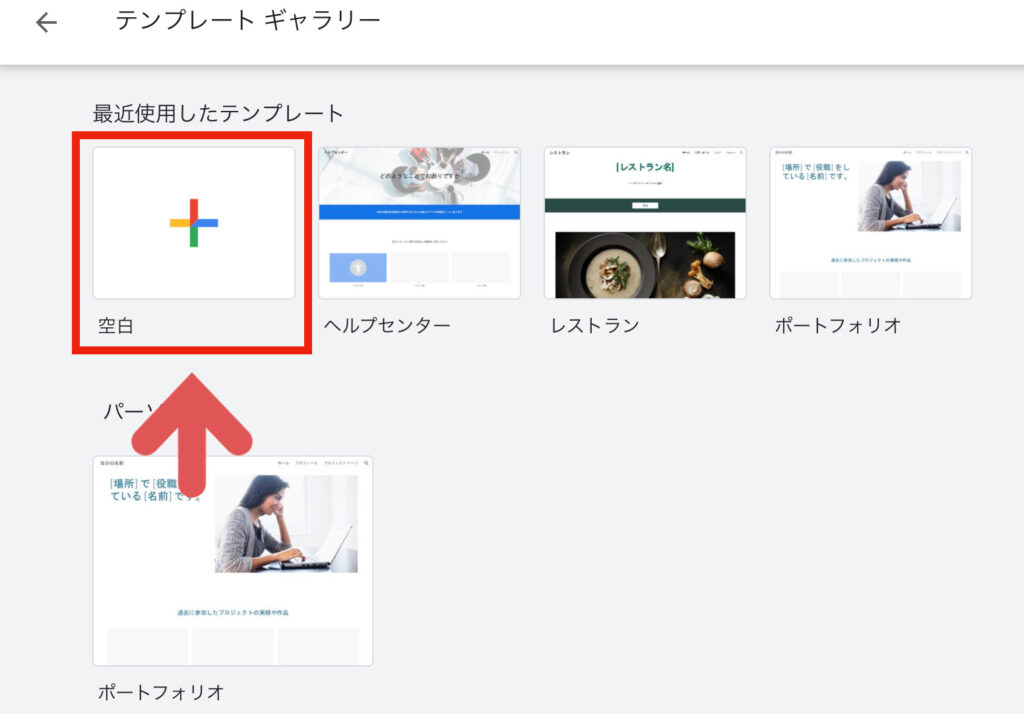
新しくサイトが作成されました。
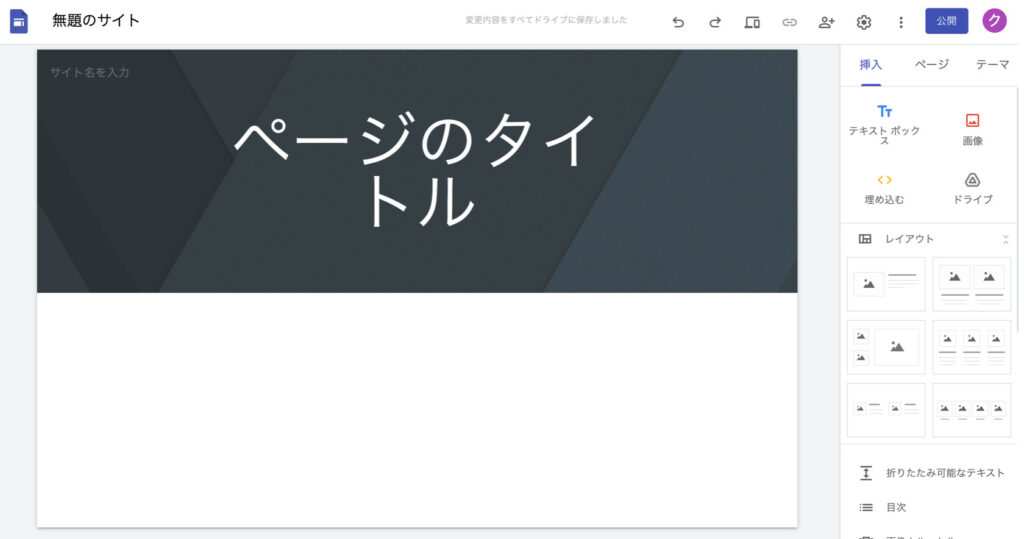

すごい!ボタン1つで
サイトが作れた

別の作成方法も教えときま
すね
GoogleドライブからGoogleサイトを作成することもできます。
以下、Googleドライブにアクセスしてください。
https://drive.google.com/drive/my-drive
アクセスしたら新規をクリックしてください。
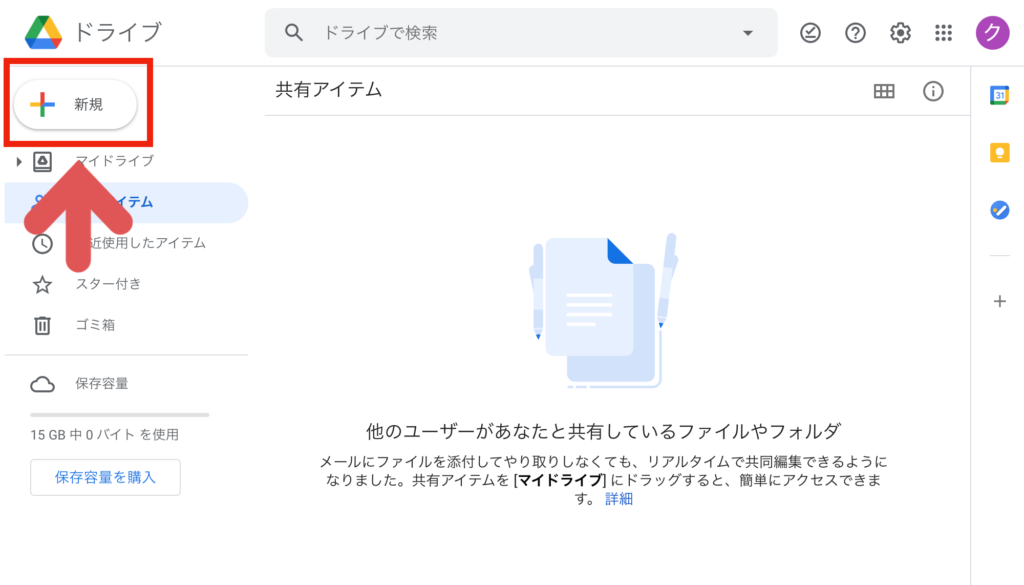
その他からGoogle サイトを選択すると新しくサイトが作成されます。

新規作成ができたらサイトの【ドキュメント名】を決めておきましょう。
枠内をクリックすると編集モードになりますので、任意の【ドキュメント名】を入力してください。

「社内用」と入力しました
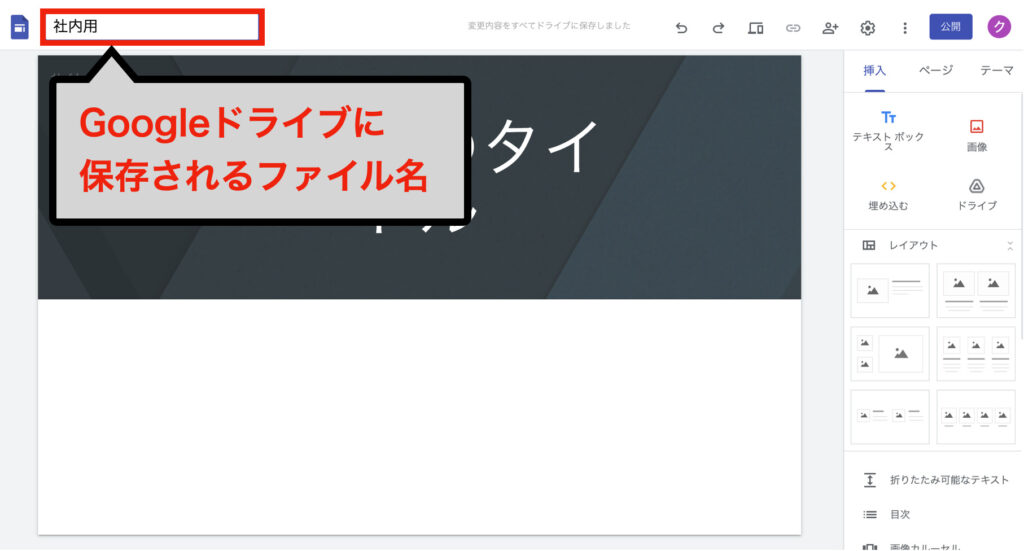
【ドキュメント名】とは、作成したサイトを区別するためのものでGoogleドライブに保存される【ファイル名】となります。

インターネットに公開され
るサイト名とは異なります
サイト閲覧者が確認できる【サイト名】を入力しましょう。
【ドキュメント名】を入力すると【サイト名】に自動で「ドキュメント名」が反映されています。上書きしてください。

「ポータルサイト」と入力
しました

この箇所がインターネット
に公開されるサイト名とな
ります
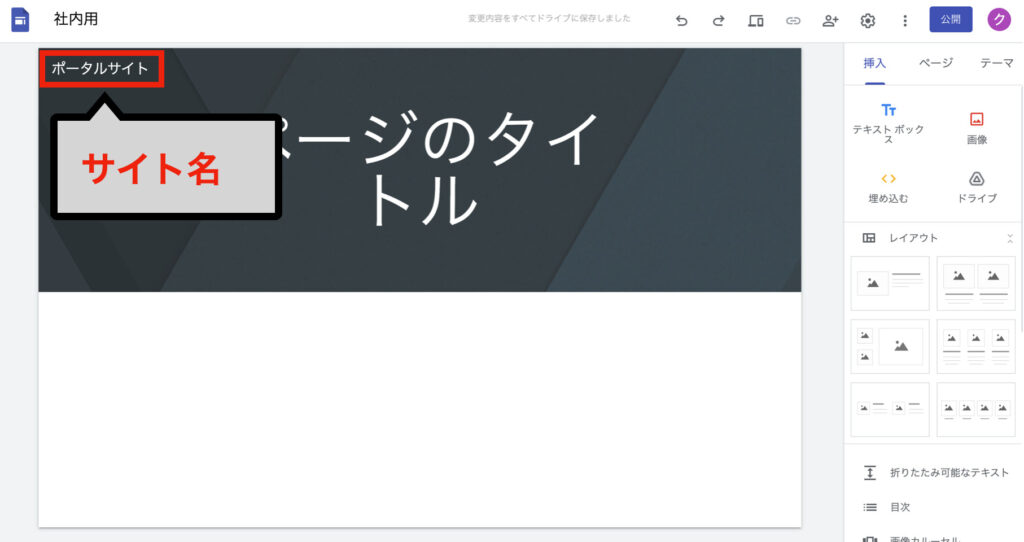
【ページタイトル】を変更しましょう。

「サンプル」に変更しま
した

【ページタイトル】は後か
ら何度でも変更することが
できます
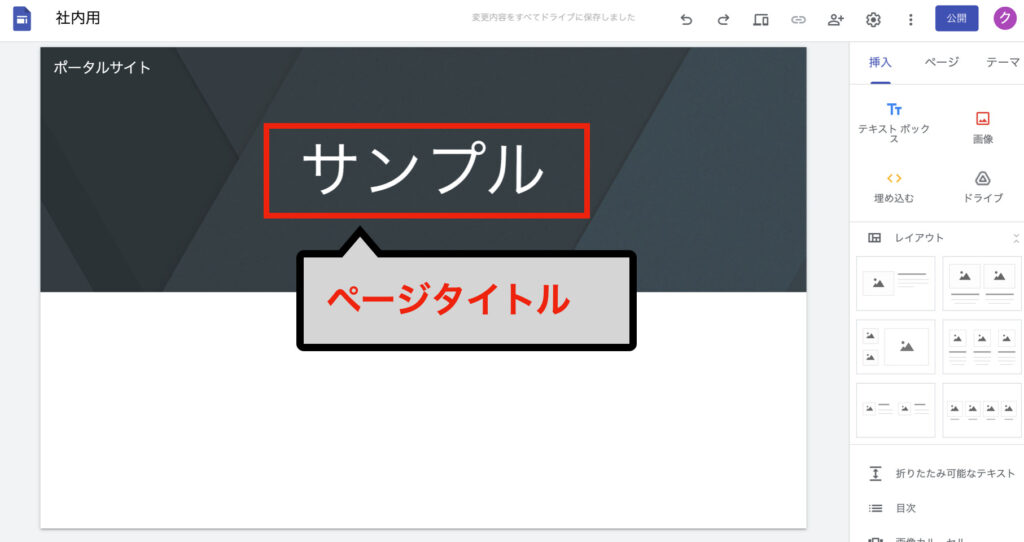
テキストの大きさや配置を変更する方法については 第2回:文字や背景をカスタマイズする方法 で解説します。
【パソコン】【タブレット】【スマホ】の3つのプレビュー画面が用意されており、編集した最新の状態を公開前に確認することができます。
パソコン アイコンのプレビューをクリックしてください。
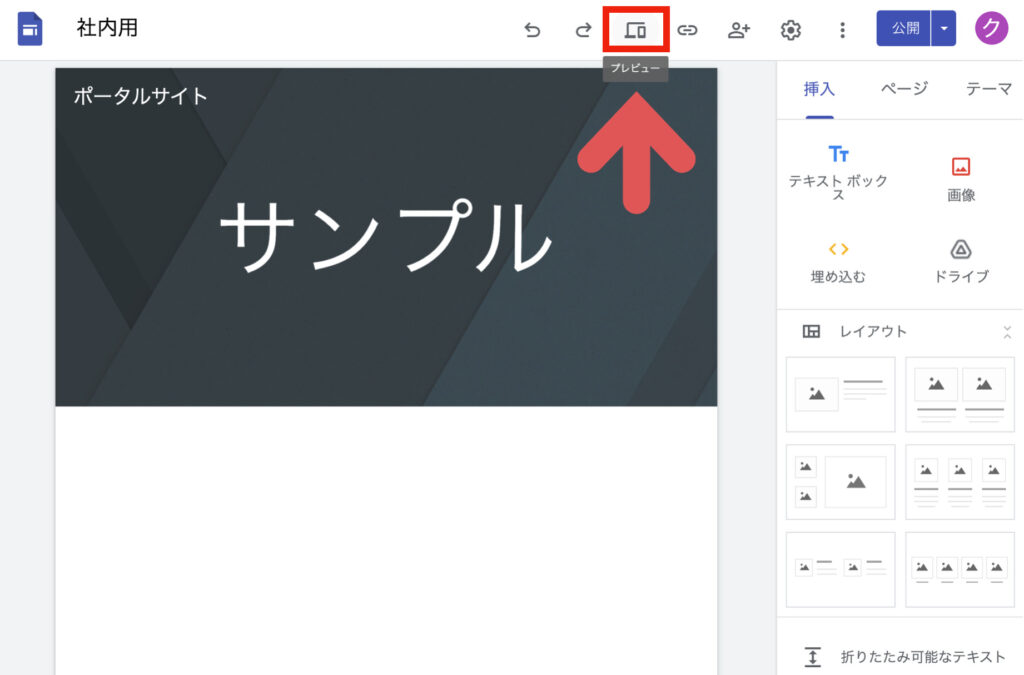
【パソコン】【タブレット】【スマホ】の画面を確認することができます。

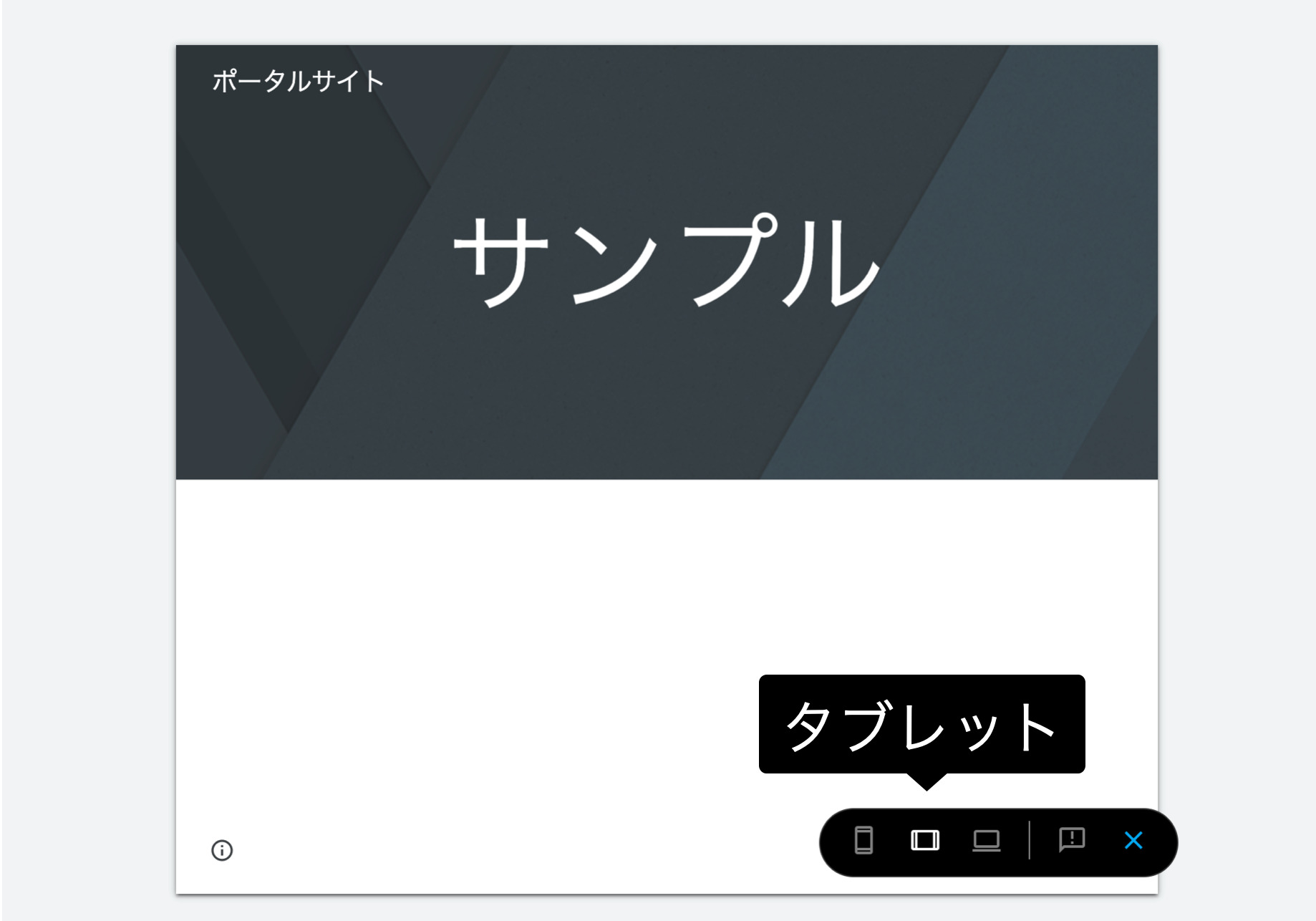
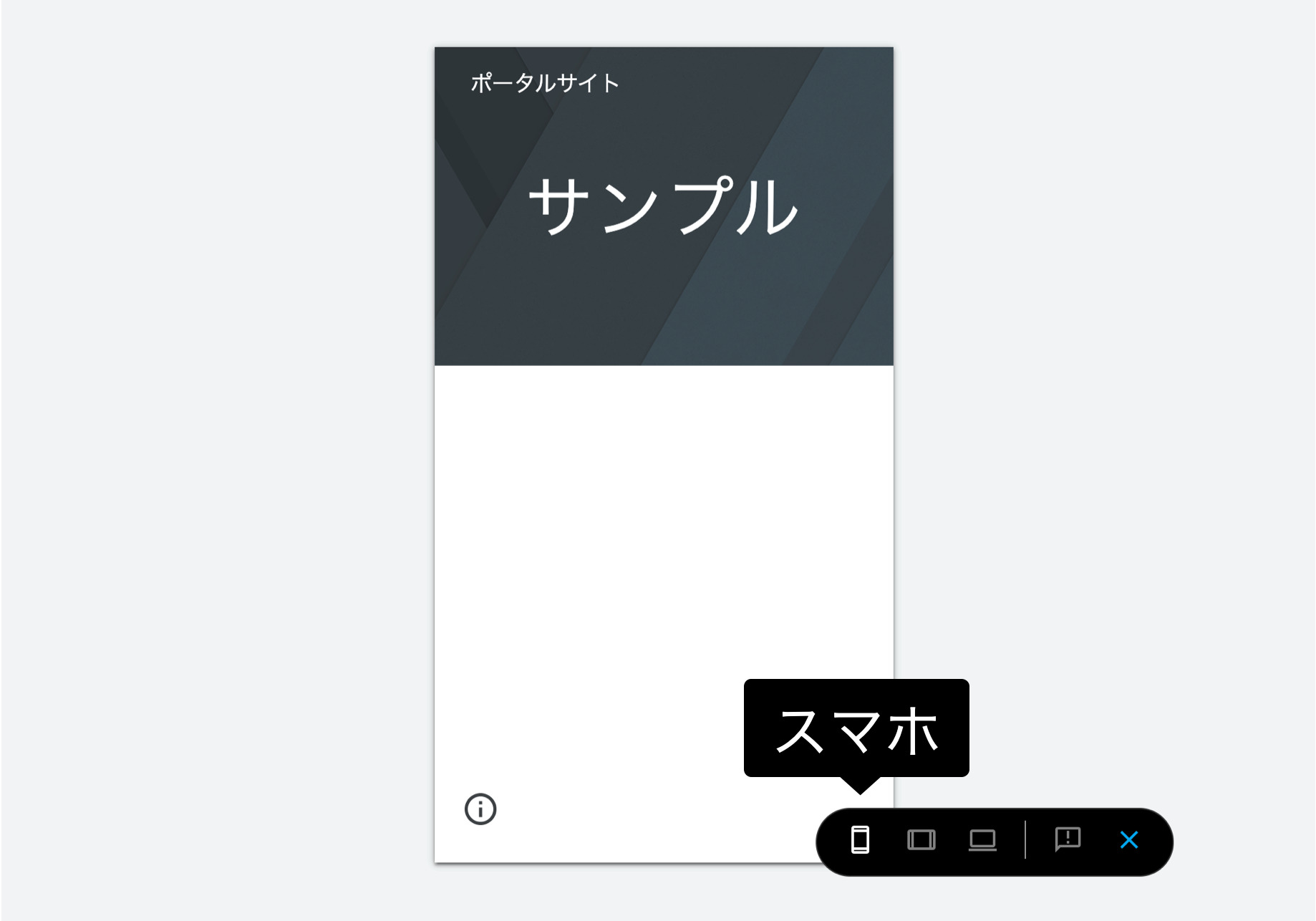

それぞれの画面サイズの
確認できました
作成したサイトをインターネットで公開しましょう。
公開をクリックしてください。
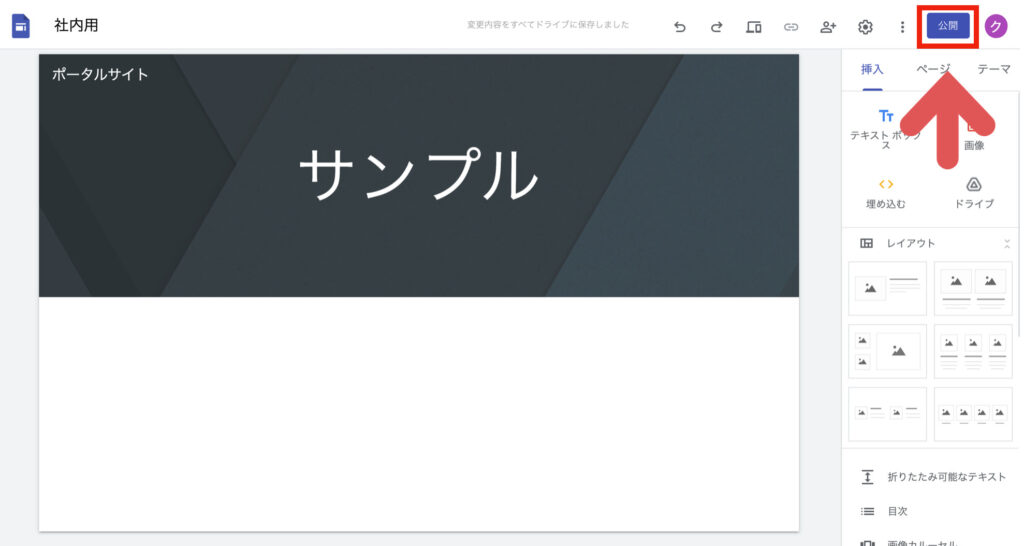
任意のアドレスを設定することができますので、お好みのアドレスを入力してください。
既に利用されているアドレスは使用できないのでご注意ください。
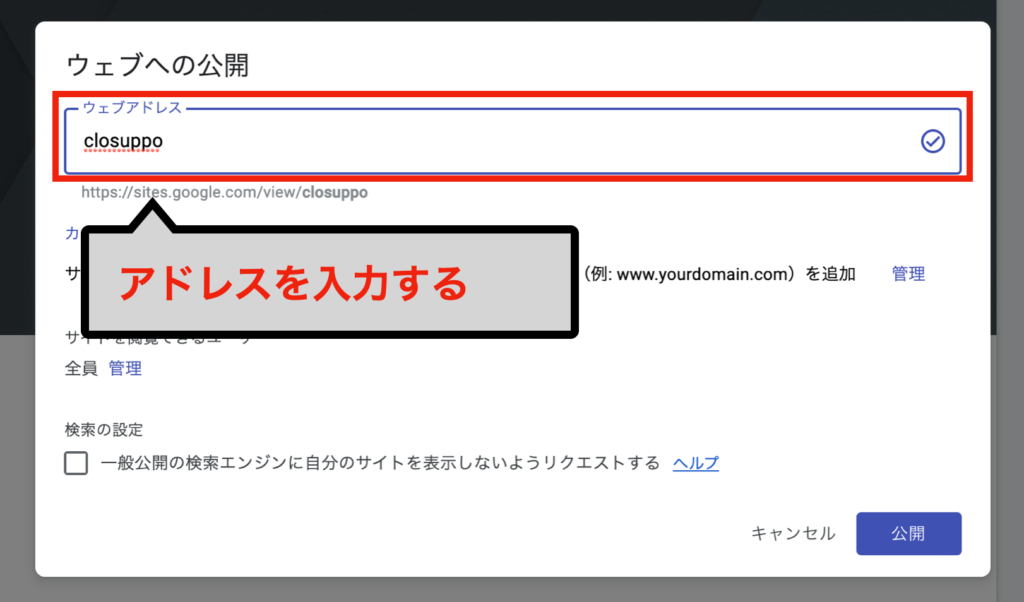
公開をクリックしたら、サイトがインターネットで閲覧できるようになります。
公開横の▼から公開したサイトを表示をクリックするとサイト閲覧ページに移動します。
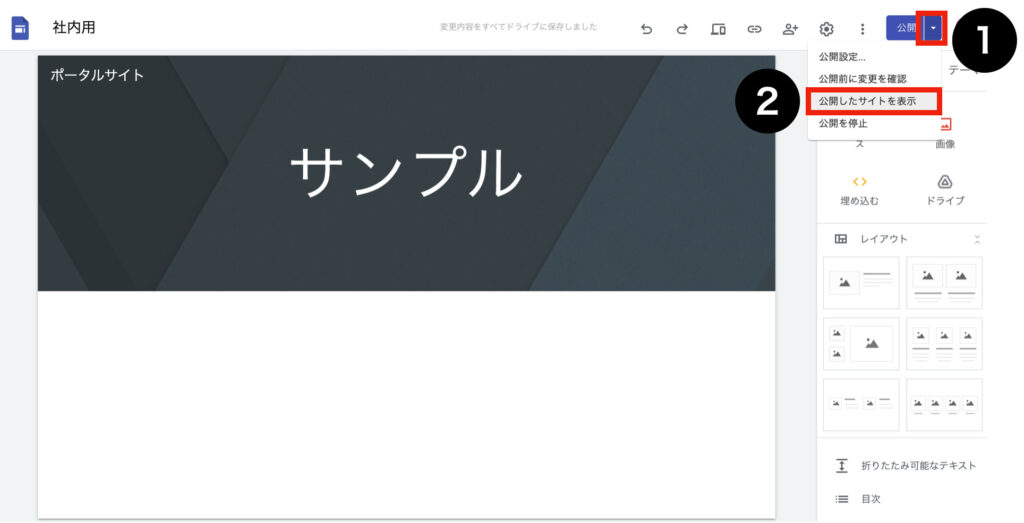

インターネットに公開され
ましたね

スマホからも見れました
Googleサイトを新規作成する方法についてお伝えしました。
Googleサイトは専門的な知識がなくても、誰でも簡単にWebサイトを作成することができます。
無料で使えるので、ぜひサイト作りに挑戦してみてください。

これだけ簡単だったら
誰でも作成できますね

次回は「文字や背景をカス
タマイズする方法」を見て
いきましょう。
シリーズ連載を通してGoogleサイトの基礎をまとめてます。
1時間ほどで学べるので、しっかりと基礎をおさえておきましょう。

シリーズ連載を通して、ポータルサイトを作りながらGoogleサイトを体系的に学ぶ方法を解説してます。
サイト作成で学んだ基礎知識をアウトプットすることで、実用的なGoogleサイトのスキルを習得することができます。